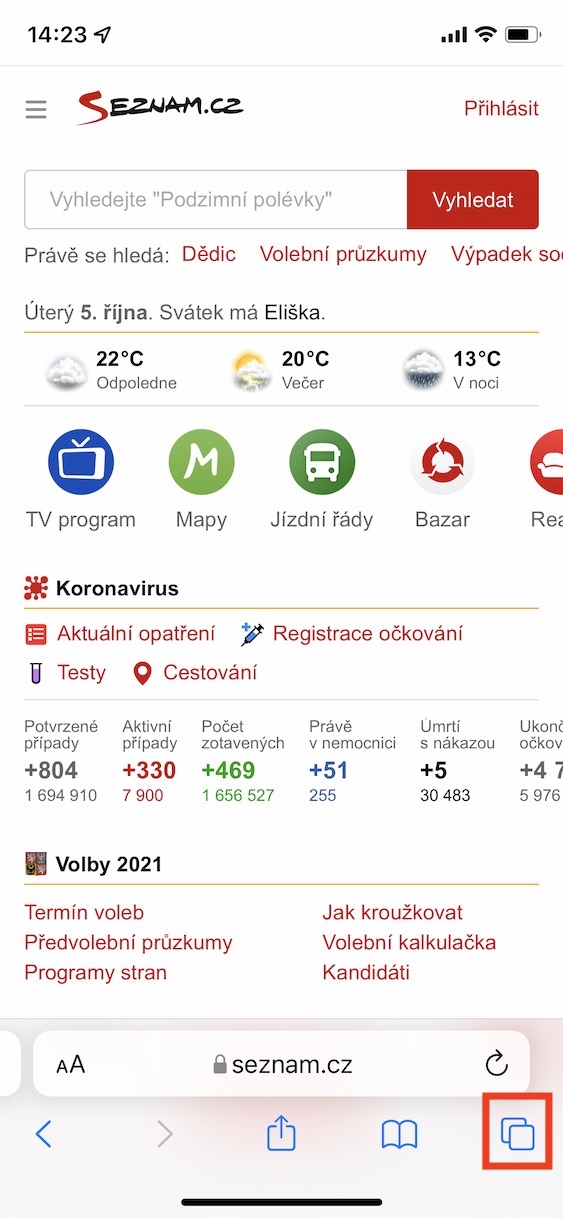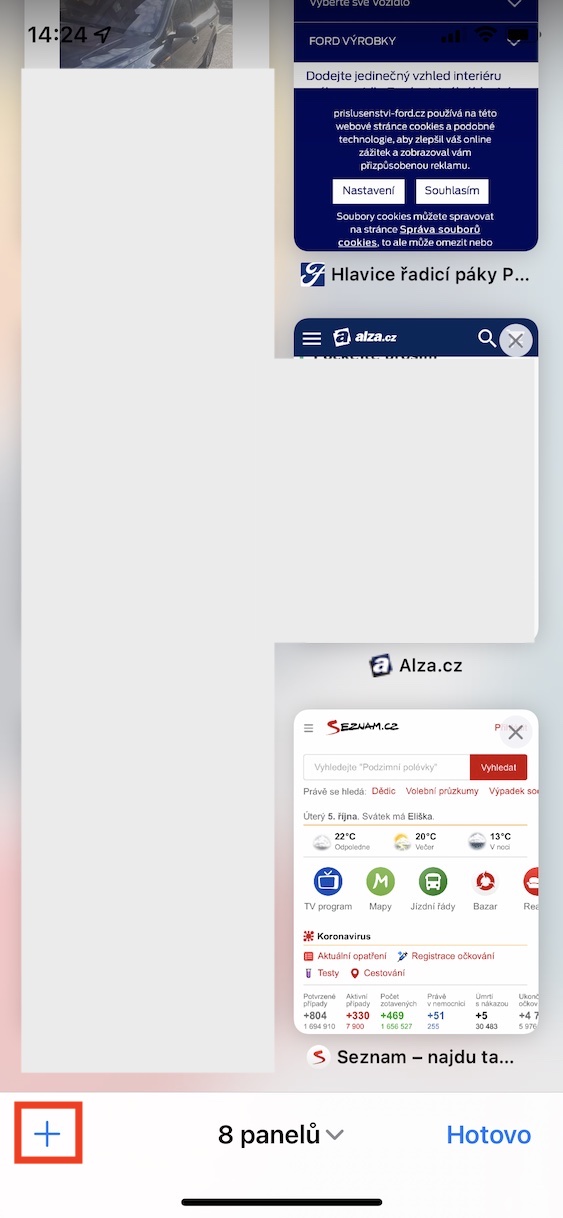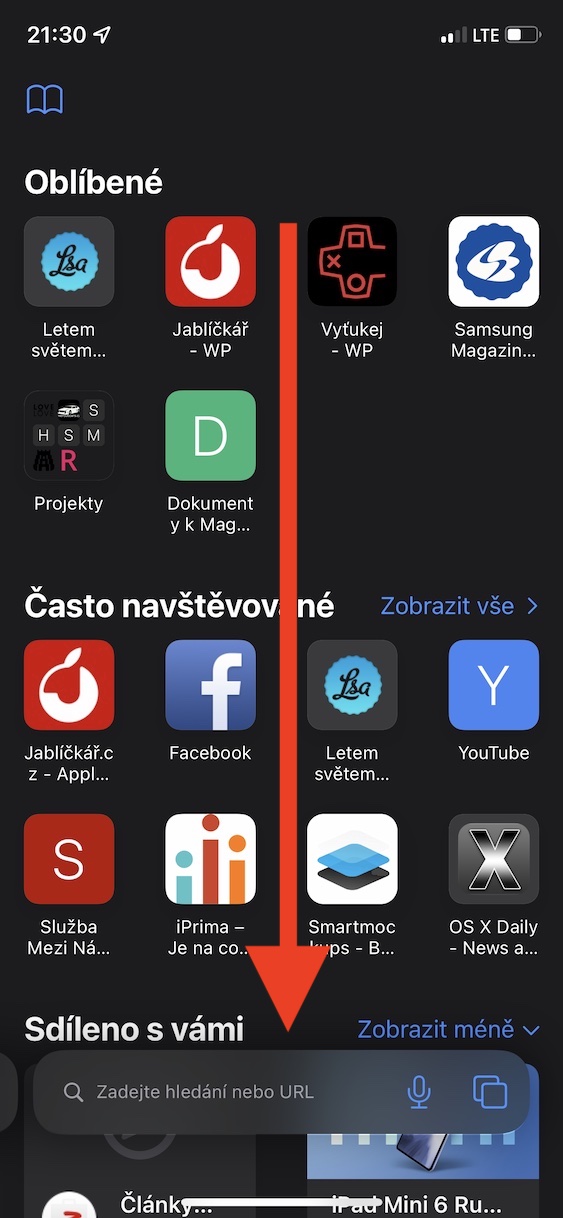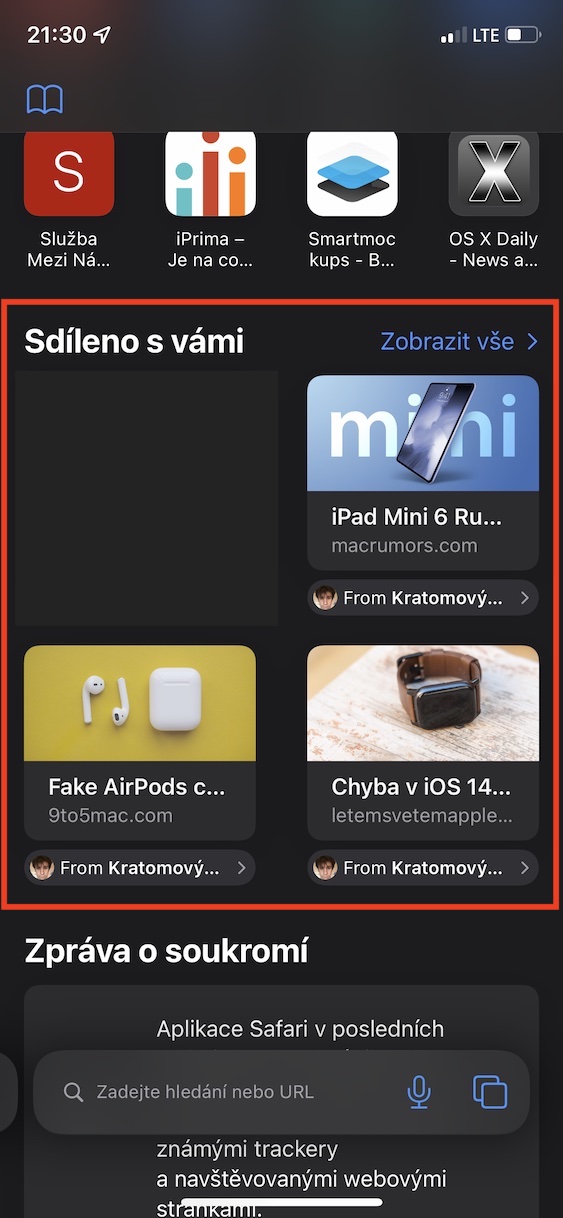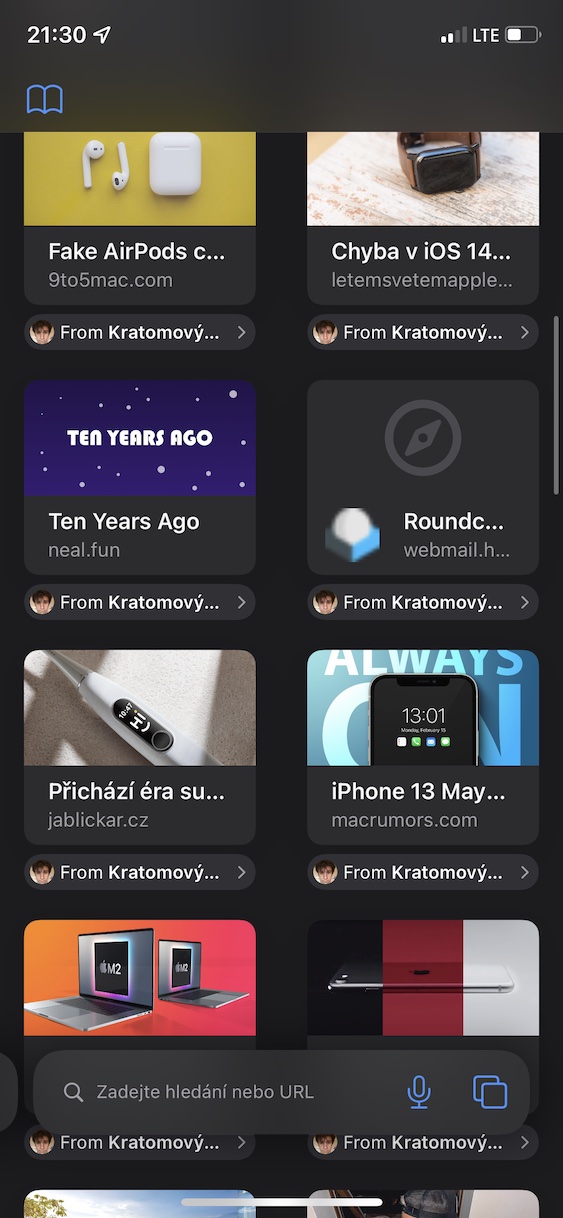iOS 및 iPadOS 15, macOS 12 Monterey, watchOS 8 및 tvOS 15 형태의 새로운 운영 체제는 이미 21월 개발자 컨퍼런스 WWDC15에서 발표되었습니다. 그 이후로 언급된 시스템은 모든 개발자와 테스터가 베타 버전으로 사용할 수 있게 되었습니다. 일반 대중은 공식 버전이 출시되기까지 몇 달을 기다려야 했습니다. 특히 공식 버전은 몇 주 전에 출시되었습니다. 어쨌든 우리는 교육 섹션뿐만 아니라 잡지의 모든 뉴스에 지속적으로 관심을 기울입니다. 따라서 모든 새로운 기능과 개선 사항을 알고 제어할 수 있기를 원한다면 우리 기사가 귀하에게 딱 맞을 수 있습니다. 이 가이드에서는 iOS XNUMX의 또 다른 옵션을 살펴보겠습니다.
그것은 수 관심을 가져라

iPhone의 Safari에서 나와 공유된 모든 링크를 보는 방법
앞서 언급한 운영 체제를 도입한 Apple 외에도 Safari의 새 버전, 즉 Safari 15도 출시되었습니다. 이는 새로운 기능과 재설계된 디자인을 갖춘 iOS 15에 제공됩니다. 그러나 사실은 iPhone용 Safari의 새 버전이 상대적으로 큰 반향을 불러일으켰다는 것입니다. Apple 회사는 더 쉬운 제어를 핑계로 주소 표시줄을 화면 상단에서 하단으로 이동하기로 결정했습니다. 그러나 대부분의 사용자는 이러한 변화를 좋아하지 않았고 비난의 물결이 일었습니다. 다행스럽게도 Apple은 가능한 한 최선을 다해 대응했습니다. 설정에 새로운 Safari 모양과 기존 Safari 모양 중에서 선택할 수 있는 옵션을 추가했습니다. 하지만 그 외에도 Safari에는 다른 개선 사항이 포함되어 있습니다. 그 중 하나에는 예를 들어 새로운 나와 공유됨 섹션이 포함되어 있으며, 여기에서 기본 메시지 앱의 연락처가 나와 공유한 모든 링크를 볼 수 있습니다. 다음과 같이 나와 공유됨 섹션을 사용할 수 있습니다.
- 먼저 iOS 15 iPhone에서 기본 웹 브라우저로 이동합니다. 사파리.
- 다 하셨으면 화면 오른쪽 하단에 있는 두 개의 사각형 아이콘입니다.
- 그러면 열린 패널이 있는 개요가 표시됩니다. 왼쪽 하단에서 + 아이콘입니다.
- 그러면 초기 화면이 나타납니다. 여기서 조금만 아래로 스크롤하면 됩니다. 아래에 그리고 섹션 찾기 위해 귀하와 공유했습니다.
- 현지화 후에는 쉽게 나와 공유된 링크를 확인하세요.
- 옵션을 클릭하세요 모두 표시 당신은 절대적으로 모든 공유 링크를 볼 수 있습니다.
Safari의 시작 화면에 나와 공유됨 섹션이 표시되지 않으면 해당 항목을 추가하지 않았을 가능성이 높습니다. 방법은 쉽습니다. 시작 화면 하단까지 스크롤하여 편집 버튼을 클릭하세요. 시작 페이지의 표시를 편집하기 위한 인터페이스가 표시되며, 여기서는 디스플레이 스위치를 사용하여 나와 공유됨 섹션을 활성화하기만 하면 됩니다. 원하는 경우 이 요소를 이동할 수 있습니다. 나와 공유됨 섹션의 링크 아래에 있는 연락처 이름을 클릭하면 메시지 애플리케이션으로 이동하여 해당 사람과의 대화의 일부로 링크에 즉시 응답할 수 있습니다.